از دستکاری آدرس های IP خسته شده اید؟ این افزونه Home Assistant به شما امکان کنترل آسان بر روی دستگاه های Sonoff-Tasmota در شبکه شما را می دهد.
اگر چندین دستگاه Sonoff یا DIY Tasmota دارید (مانند سوئیچهای هوشمند، سنسورها و غیره)، مدیریت آنها ممکن است دشوار باشد، حتی اگر به آنها IP ثابت اختصاص داده باشید. شما همچنان باید آدرس های IP آنها را پیگیری کنید تا به صورت جداگانه به آنها دسترسی داشته باشید و آنها را مدیریت کنید.
با افزودنی TasmoAdmin (که قبلا SonWEB نامیده می شد)، هرگز مجبور نخواهید بود که یک IP ثابت به یک دستگاه جدید یا موجود Tasmota اختصاص دهید یا یادداشت کنید که کدام دستگاه در کدام IP موجود است.
افزونه TasmoAdmin چیست؟
TasmoAdmin یک افزونه Home Assistant Community است که توسط Franck Nijhof ایجاد شده است که میتوانید آن را روی سرور Home Assistant خود نصب کنید تا از طریق یک رابط وب متمرکز، تمام دستگاههای Sonoff-Tasmota خود را مدیریت کنید. این افزونه میتواند بهطور خودکار شبکه بیسیم شما را اسکن کند، همه دستگاههای Tasmota را با آدرسهای IP آنها فهرست کند و اطلاعات مهم دیگر درباره دستگاهها را نمایش دهد.
با TasmoAdmin در Home Assistant، می توانید:
- دستگاه های Sonoff-Tasmota را در شبکه خود به طور خودکار اسکن و فهرست کنید
- چندین سنسور و سوئیچ را مدیریت کنید
- وضعیت همه دستگاهها را بررسی کنید، چه آنلاین یا آفلاین باشند
- با استفاده از یک رابط کاربری وب، دستگاه ها را پیکربندی یا تغییراتی در آنها ایجاد کنید
- یک یا چند دستگاه را به طور همزمان با OTA به روز کنید
- به طور خودکار آخرین سیستم عامل را دانلود کنید
TasmoAdmin همچنین دارای رابط کاربری وب پاسخگو و حالت شب است.
میتوانید دستگاههای Sonoff را خریداری کنید یا فریمور Tasmota را روی بردهای مبتنی بر ESP8266، مانند D1 Mini یا NodeMCU فلش کنید تا دستگاهها و حسگرهای هوشمند خود را از یک خانه هوشمند خصوصی بسازید، مانند:
- سوئیچ هوشمند تک کاناله با پشتیبانی DIY الکسا
- سوئیچ 5 کانالی مبتنی بر SSR سازگار با الکسا
- دوربین امنیتی IP بی سیم 10 دلاری
- سوئیچ نور سنسور هوشمند حرکت
- IR Blaster برای خانه هوشمند
نصب افزونه TasmoAdmin بر روی سرور Home Assistant
نصب TasmoAdmin کاملاً ساده است اگر دستیار خانگی را روی Raspberry Pi نصب کرده باشید.
مراحل به شرح زیر است:
- وارد سرور Home Assistant خود شوید و به Settings > Add-Ons بروید و روی دکمه Add-on Store کلیک کنید.
- «TasmoAdmin» را در جستجو جستجو کنید و سپس بر روی افزونه «TasmoAdmin» در نتایج جستجو کلیک کنید.
- روی Install کلیک کنید.
- پس از نصب روی Configuration کلیک کنید و سوئیچ SSL را خاموش کنید. همچنین اگر میخواهید افزونه را با راهاندازی سرور Home Assistant شروع کنید، Start on boot و Watchdog را فعال کنید.
- برای شروع افزونه روی Start کلیک کنید.
- روی Open Web UI کلیک کنید. با این کار یک تب مرورگر جدید باز می شود و TasmoAdmin WebUI بارگیری می شود.
- نام کاربری و رمز عبور را وارد کرده و روی ثبت کلیک کنید. اطمینان حاصل کنید که از یک نام کاربری و رمز عبور قوی استفاده می کنید.
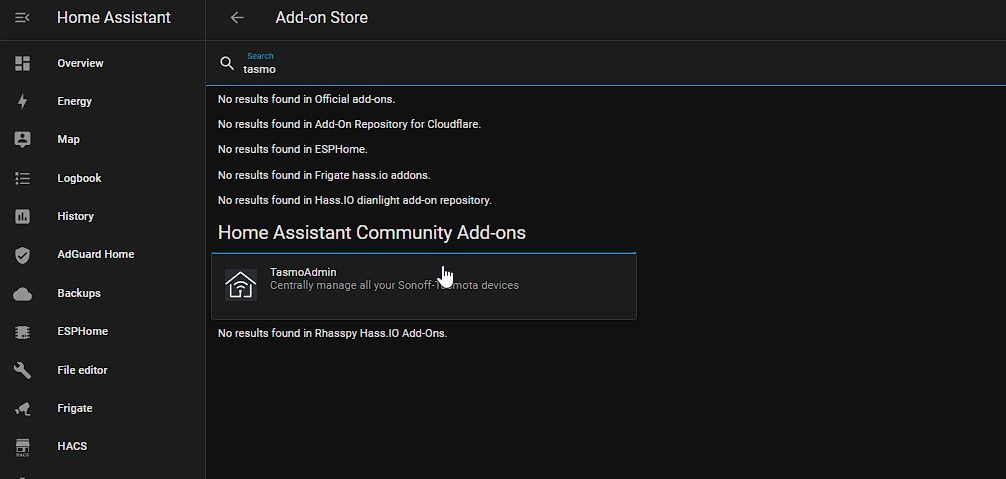
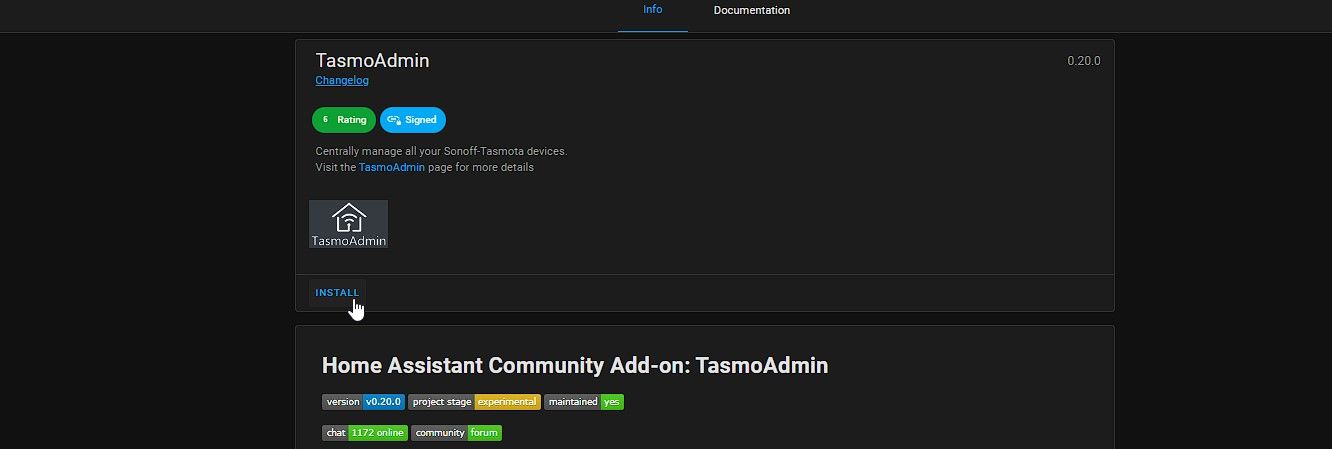
اعتبارنامه ها را به خاطر بسپارید زیرا برای ورود به TasmoAdmin و مدیریت تمام دستگاه های Sonoff-Tasmota لازم است.
دستگاه های Sonoff-Tasmota را در TasmoAdmin اضافه کنید
برای افزودن دستگاه های Sonoff-Tasmota در شبکه خود به TAsmoAdmin و مدیریت آنها، وارد TasmoAdmin شوید و مراحل زیر را دنبال کنید:
- پس از ورود، روی AutoScan کلیک کنید.
- محدوده آدرس IP را در From IP و To IP وارد کنید. شبکه ما از 192.168.0.1 تا 192.168.0.255 استفاده می کند. برای اطلاع از محدوده IP محلی، دستور ipconfig یا ifconfig را در Command Prompt یا برنامه ترمینال در رایانه شخصی ویندوز یا لینوکس/macOS خود اجرا کنید. همچنین می توانید تنظیمات DHCP روترهای خود را برای بررسی محدوده آدرس IP بررسی کنید.
- اگر برخی از دستگاه های Tasmota شما با نام کاربری و رمز عبور ایمن هستند، آنها را وارد کنید.
- روی Start AutoScan کلیک کنید.
- پس از اسکن خودکار، تمام دستگاه های Sonoff-Tasmota متصل به شبکه شما را لیست می کند و آنها را به عنوان دستگاه 1، دستگاه 2 و غیره لیست می کند.
- می توانید روی دکمه Test کلیک کنید تا بررسی کنید که آیا آنها کار می کنند یا خیر. دکمه وضعیت دستگاه را تغییر می دهد.
- هنگامی که همه دستگاه های Tasmota لیست شدند، روی Save All کلیک کنید. با این کار تمام دستگاه های Sonoff-Tasmota موجود در شبکه شما اضافه می شود.
- برای دسترسی و مدیریت همه دستگاههای Sonoff-Tasmota، روی Devices > List کلیک کنید. این همه دستگاههای اضافه شده را با آدرس IP، وضعیت فعلی، قدرت Wi-Fi و زمان اجرا (زمان آپدیت) نمایش میدهد.
- اگر دستگاهی در لیست نیست یا می خواهید یک دستگاه Tasmota جدید به لیست اضافه کنید، روی +Add Device کلیک کنید، آدرس IP را وارد کنید و روی ذخیره کلیک کنید. همچنین میتوانید اسکن خودکار را دوباره اجرا کنید تا دستگاههای جدیدتر را بهطور خودکار پیدا کرده و فهرست کنید.
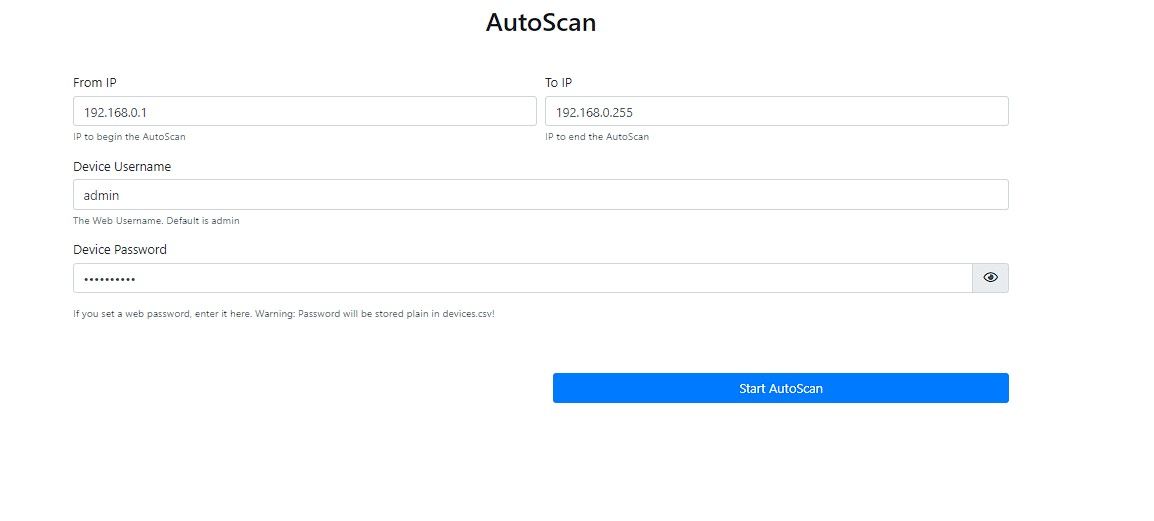
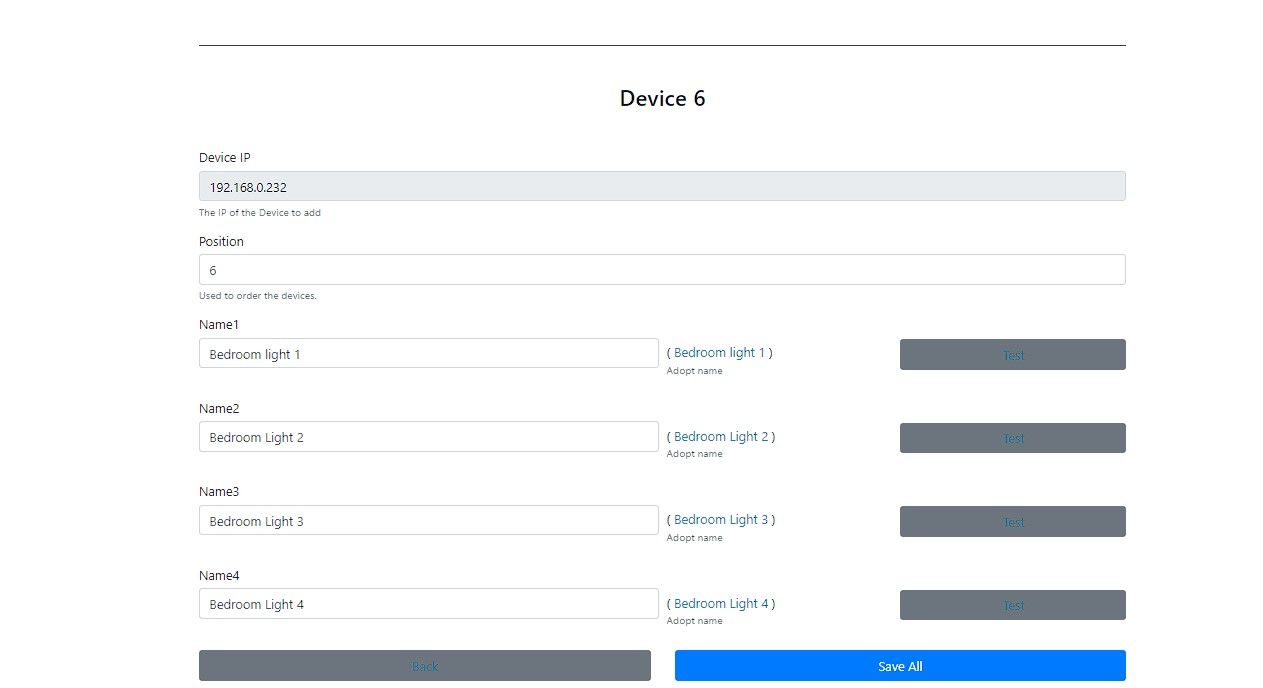
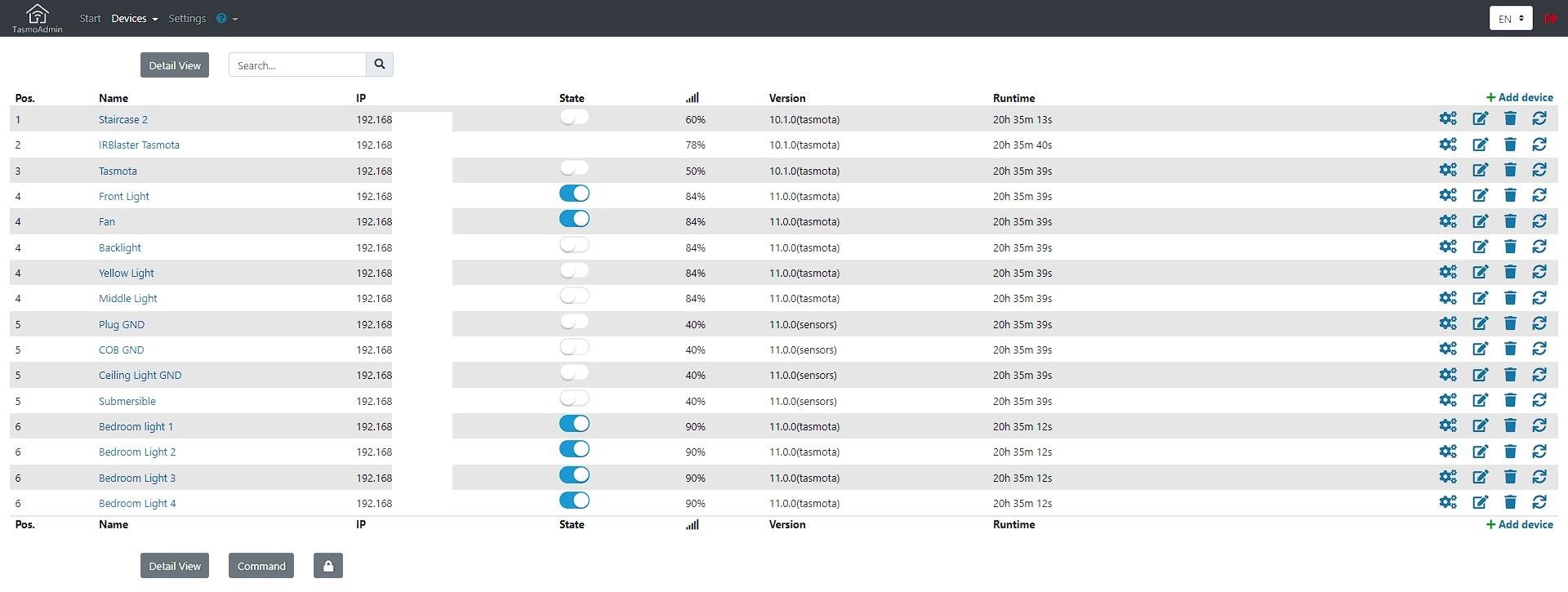
دستگاه های هوشمند Sonoff-Tasmota را مدیریت کنید
برای مشاهده تمام اطلاعات دستگاه های کشف شده و اضافه شده، می توانید روی دکمه Detail View کلیک کنید. این اطلاعات اضافی در مورد دستگاه ها مانند نام میزبان، آدرس مک، MQTT، وضعیت PowerOn، Led State و غیره را نمایش می دهد.
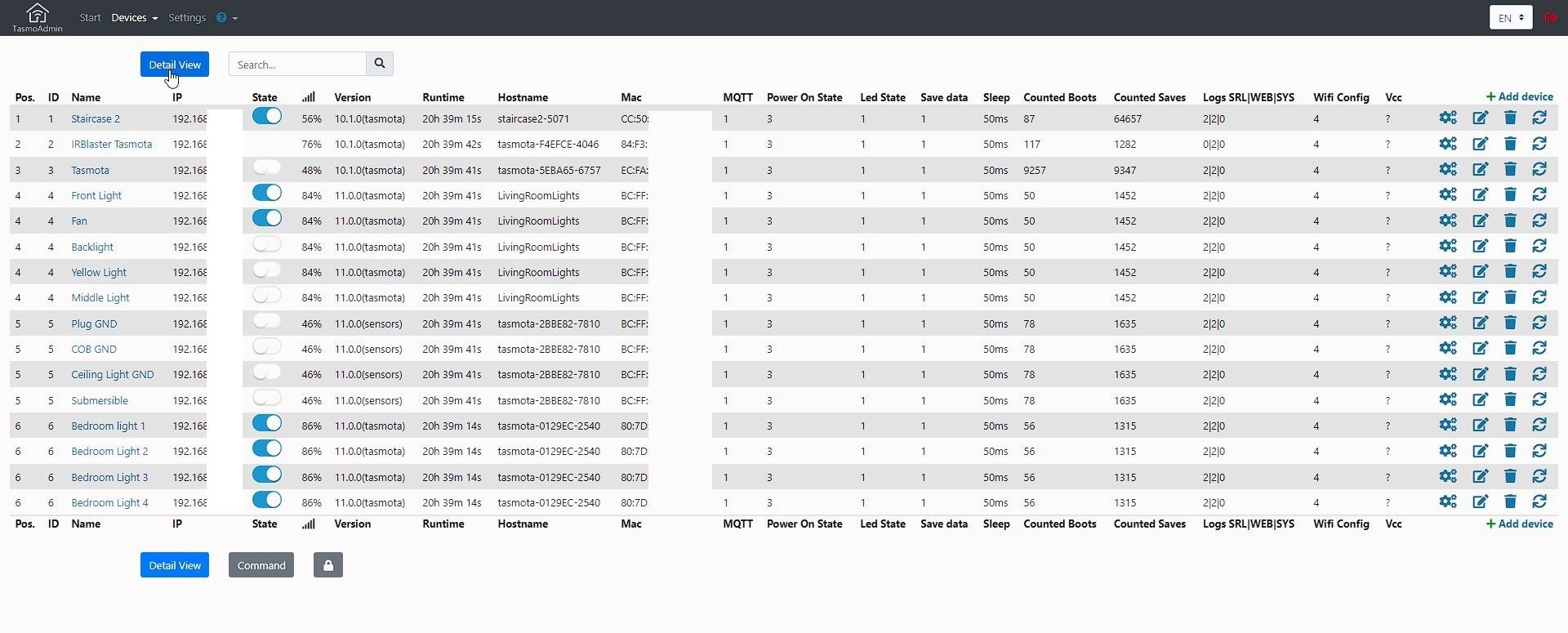
برای مدیریت این دستگاه ها می توانید بر روی آیکون Edit کلیک کنید. سپس میتوانید نام دستگاه را تغییر دهید و گزینههای غیرفعال کردن، مانند Protect from power on و Protect from power off را فعال کنید.
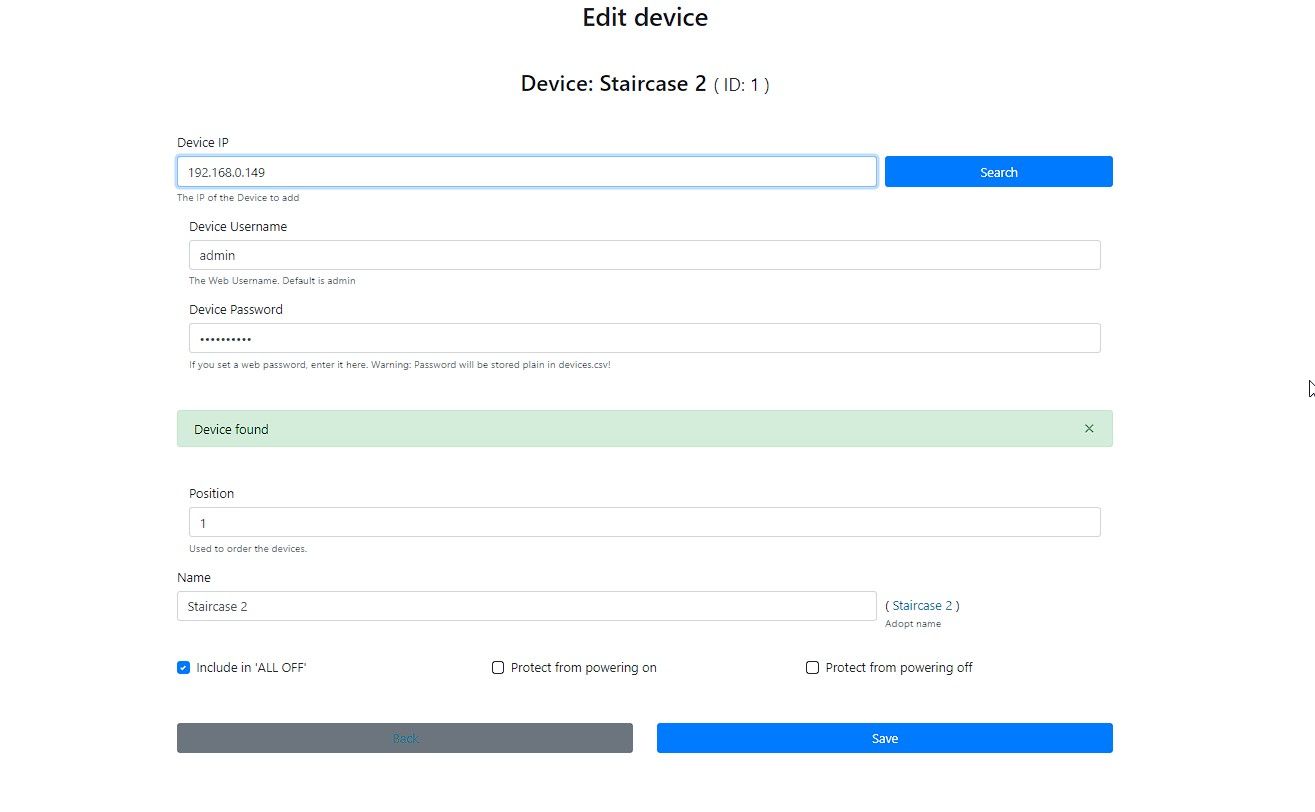
اگر روی نماد Config کلیک کنید، میتوانید تنظیمات عمومی، شبکه و MQTT دستگاه را ویرایش کنید.
در تنظیمات عمومی، میتوانید FriendlyName (نامی که الکسا کشف میکند)، PowerOnState، LedState و زمان خواب را ویرایش یا تغییر دهید.
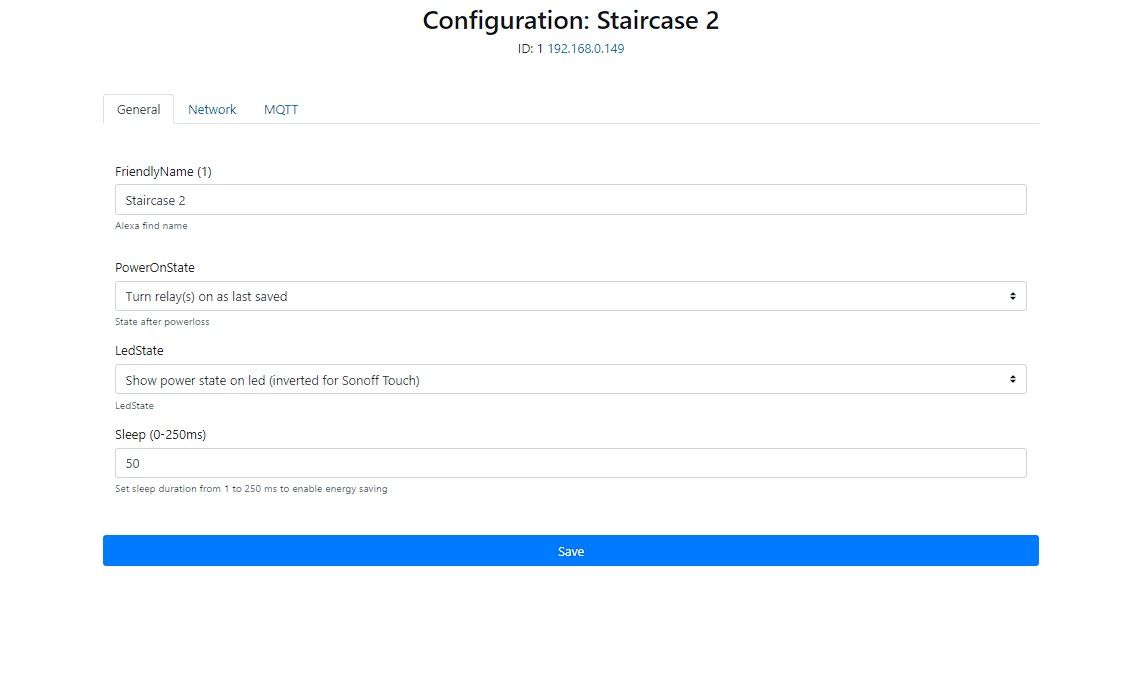
در پیکربندی شبکه، میتوانید نام میزبان دستگاه را تغییر دهید، IP استاتیک و سرور NTP را تعریف کنید و SSID و رمز عبور Wi-Fi را برای AP2 ثانویه بهروزرسانی یا اضافه کنید.
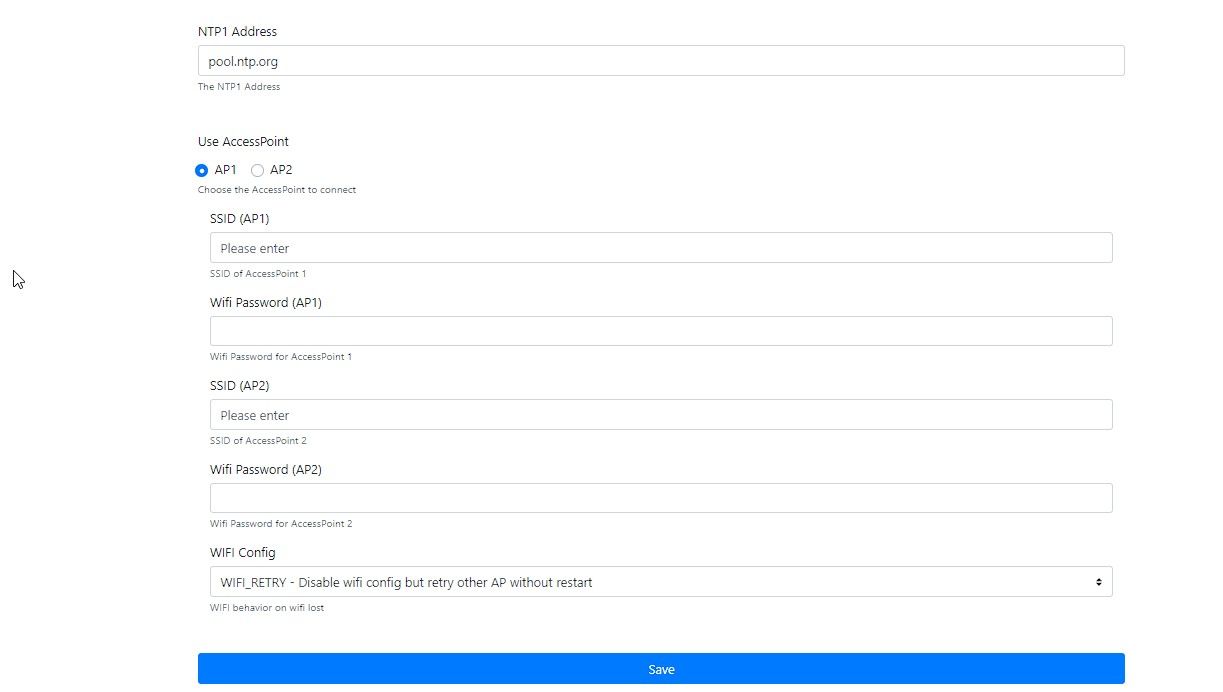
تحت MQTT، تنظیمات پیشرفته ای را برای پیکربندی خدمات MQTT پیدا خواهید کرد.
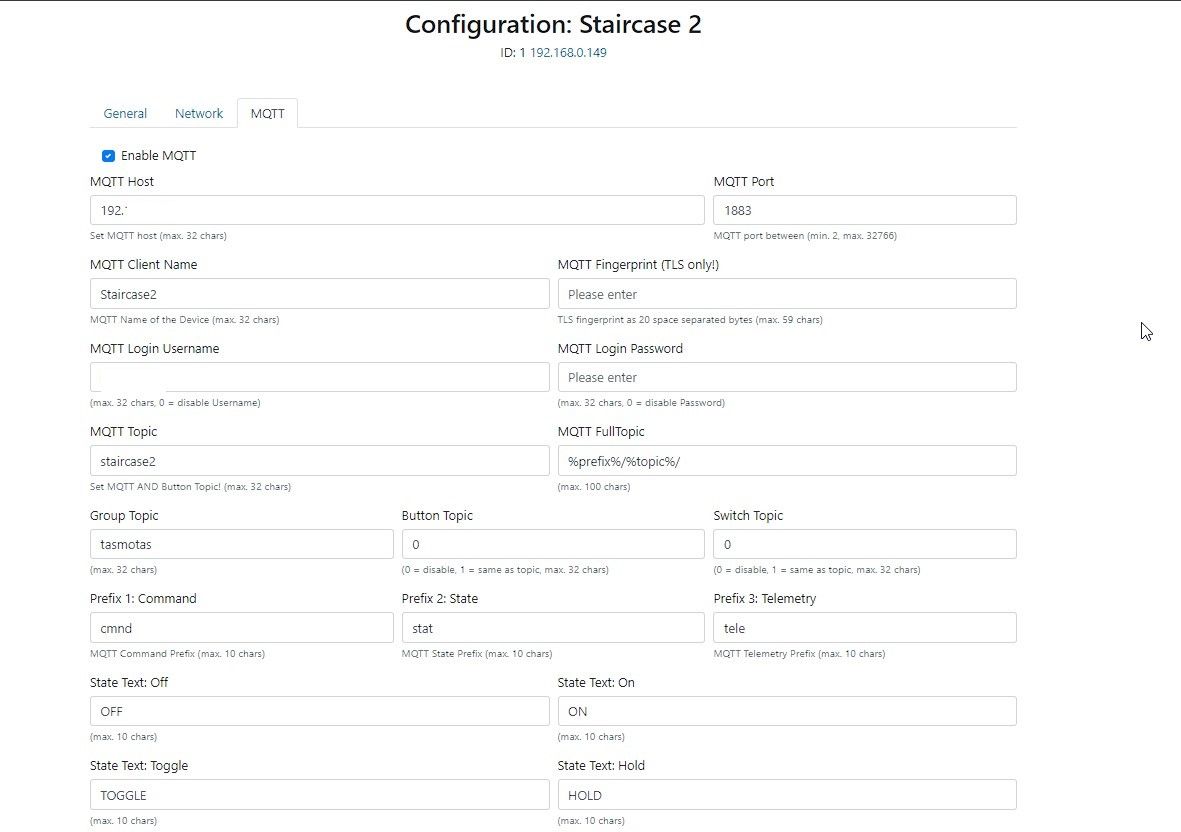
پس از انجام تغییرات دلخواه می توانید روی دکمه Save کلیک کنید تا تغییرات ذخیره شوند.
برای به روز رسانی دستگاه های Sonoff-Tasmota، به Devices > Update بروید. در اینجا می توانید بسته سیستم عامل را انتخاب کنید یا از گزینه Automatic برای به روز رسانی فریمور Tasmota در دستگاه های خود استفاده کنید.
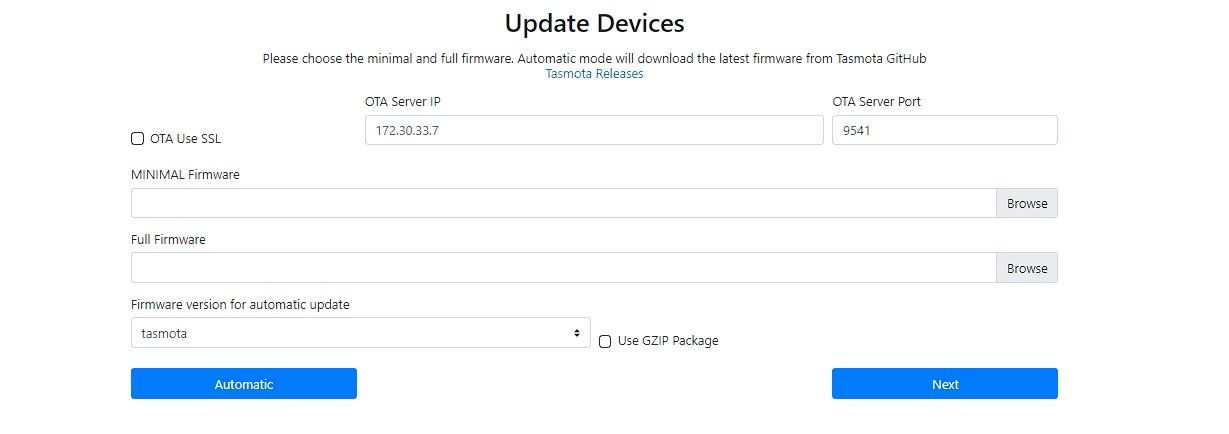
با این حال، مراقب باشید زیرا اگر بهروزرسانیها به درستی انجام نشود، میتواند دستگاههای شما را خراب کند.
و در نهایت، در قسمت تنظیمات، می توانید اعتبار ورود به سیستم را به روز کنید، به روز رسانی OTA را فعال یا غیرفعال کنید و وارد شوید.
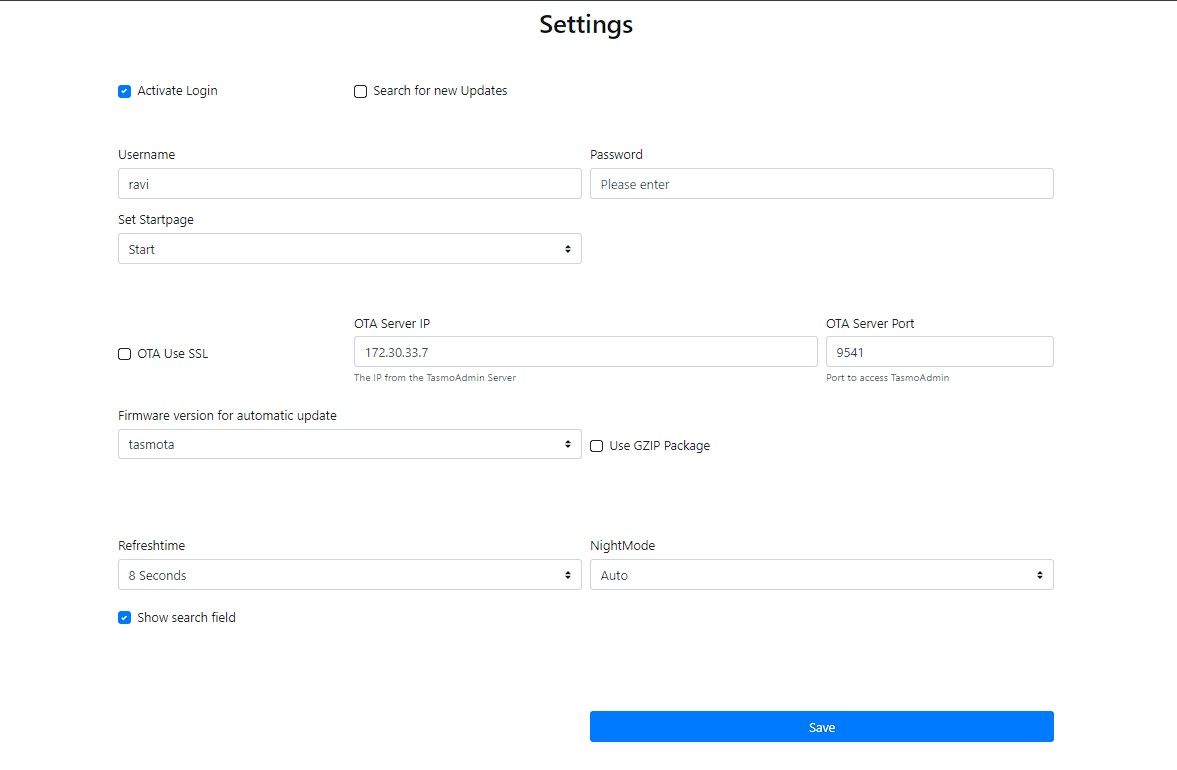
پس از پیکربندی همه دستگاهها، میتوانید روی لوگوی صفحه اصلی TasmoAdmin در بالا سمت چپ کلیک کنید تا از یک داشبورد به همه دستگاههای هوشمند Sonoff-Tasmota دسترسی داشته باشید و آنها را کنترل کنید.
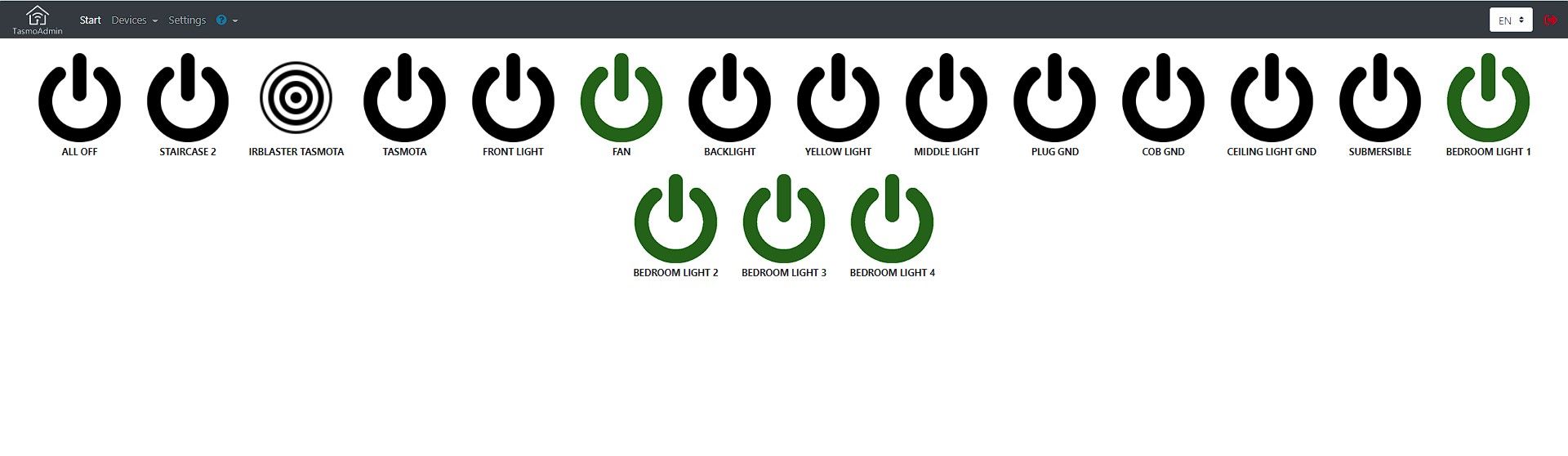
می توانید از طریق Home Assistant با استفاده از گزینه Open Web UI به TasmoAdmin WebUI دسترسی داشته باشید یا از آدرس IP Home Assistant در پورت 9541 بازدید کنید تا مستقیماً از هر مرورگر وب تلفن هوشمند یا رایانه شخصی به داشبورد TasmoAdmin یا WebUI دسترسی داشته باشید. به عنوان مثال، http://192.168.1.111:9541 یا http://homeassistant.local:9541.
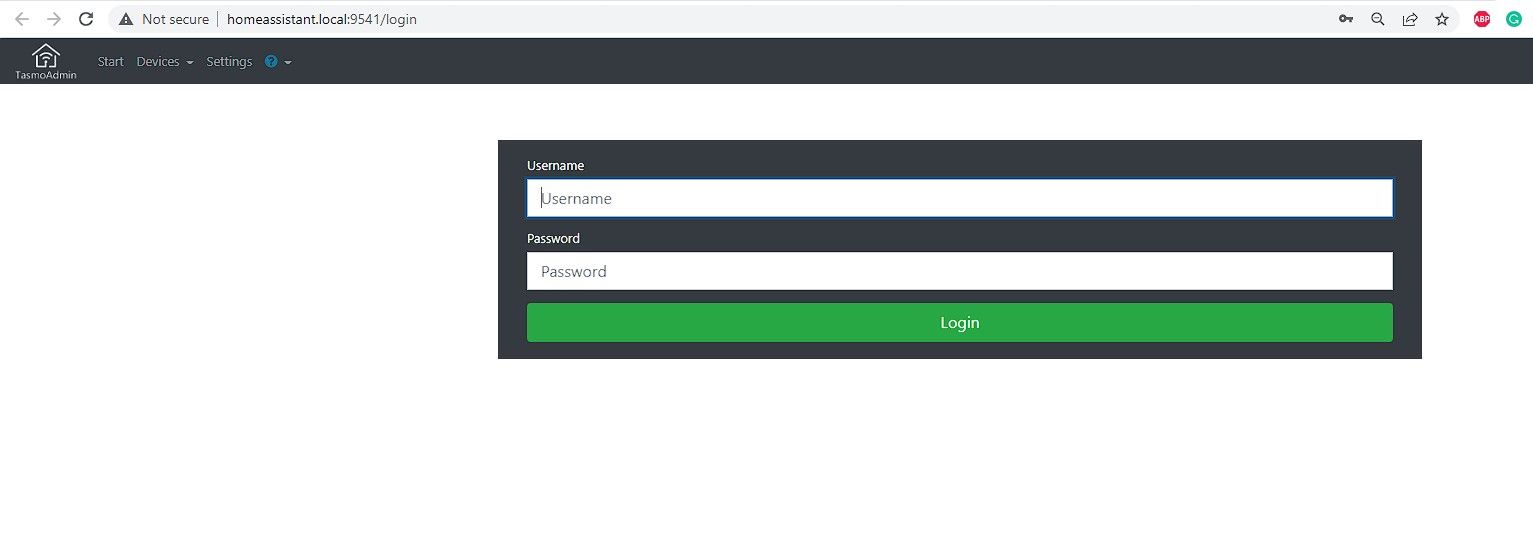
تمام دستگاه های Sonoff-Tasmota را متمرکز کنید
اگر از Home Assistant برای اتوماسیون خانه هوشمند استفاده نمیکنید، میتوانید افزونه TasmoAdmin را روی کانتینرهای Windows، Linux یا Docker نصب کنید تا کنترل دسترسی را متمرکز کرده و حسگرها یا سوئیچهای Sonoff-Tasmota را مدیریت کنید. با این حال، نصب کمی پیچیده است زیرا به شما نیاز دارد که یک وب سرور یا داکر را روی یک ماشین لینوکس یا ویندوز راه اندازی کنید.
همچنین میتوانید ابزار Tasmota Device Manager را در ویندوز نصب کنید تا دستگاههای موجود در شبکه خود را مدیریت کنید.
